这是一份为新手准备的笔记本升级固态硬盘(SSD)的保姆级教程。跟着步骤一步步来,即使你没有任何硬件操作经验,也能顺利完成!
"目标:" 将笔记本的机械硬盘(HDD)替换为固态硬盘(SSD),以大幅提升系统启动速度、软件加载速度和整体响应速度。
"准备阶段:你需要准备以下物品"
1. "固态硬盘 (SSD):"
"类型:" 确认你的笔记本支持哪种接口的SSD。目前主流的是 "M.2" 接口,也有旧款笔记本使用 "2.5英寸 SATA" 接口。你可以在笔记本的规格说明书、官网或通过系统信息工具(Windows: `Win + R`, 输入 `msinfo32`)查看接口类型。
"尺寸:" M.2 SSD有不同长度(如2242, 2260, 2280是最常见的),请选择与你笔记本主板插槽兼容的尺寸。2.5英寸SSD一般是标准的7mm或9.5mm厚度。
"容量:" 根据你的需求选择。推荐至少 "256GB",如果预算允许且需要存储更多文件,"512GB" 或 "1TB" 是更好的选择。
"品牌和型号:" 常见品牌有三星、西部数据、英睿达(Cr
相关内容:
【ZOL中关村在线原创技术】固态硬盘在笔记本中已经全面普及,不过很多人先前购买的超薄本,固态硬盘容量通常只有512GB,这点容量在今天可以说完全不够用,至少TB级别你们说对吧?所以今天我们就为大家带来笔记本升级固态硬盘的保姆级教程,小白看完也能轻松上手,还能省下去电脑城的钱买肉吃。好了,我们教程正式开始。
1 制作系统安装U盘
以前Windows的安装U盘制作起来比较麻烦,不过微软推出了Media Creation Tool这个小工具,可以说是傻瓜式操作。首先要准备一个8GB以上的U盘,并备份里面的数据(因为制作启动盘的时候会清空里面的数据),然后插在笔记本上。复制并打开此网址
https://www.microsoft.com/zh-cn/software-download/windows11,下载第二个“创建Windows 11安装媒体”。
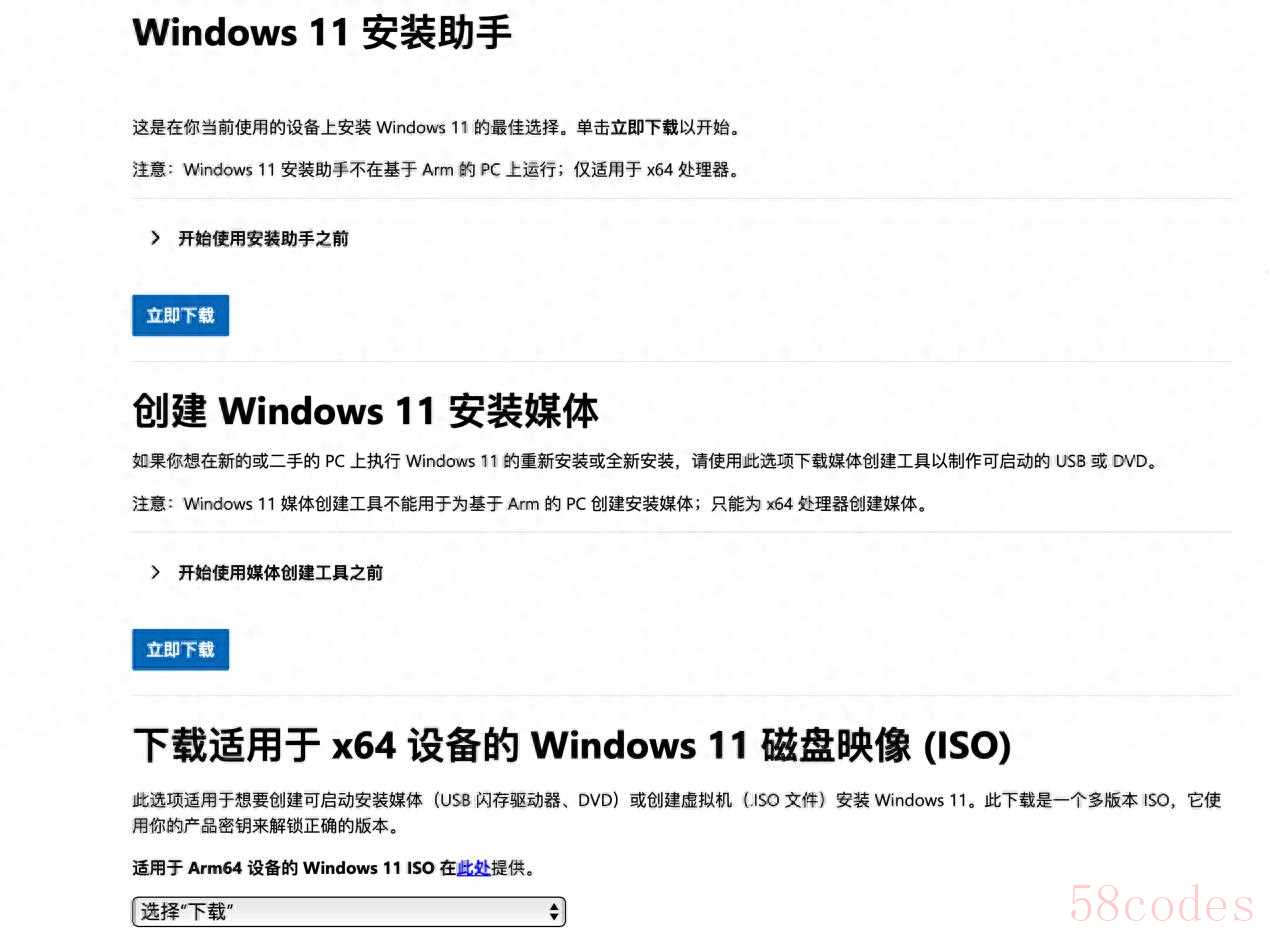
打开下载的Media Creation Tool,同意声明和许可条款,并选择默认的语言和Windows11系统,点下一步。
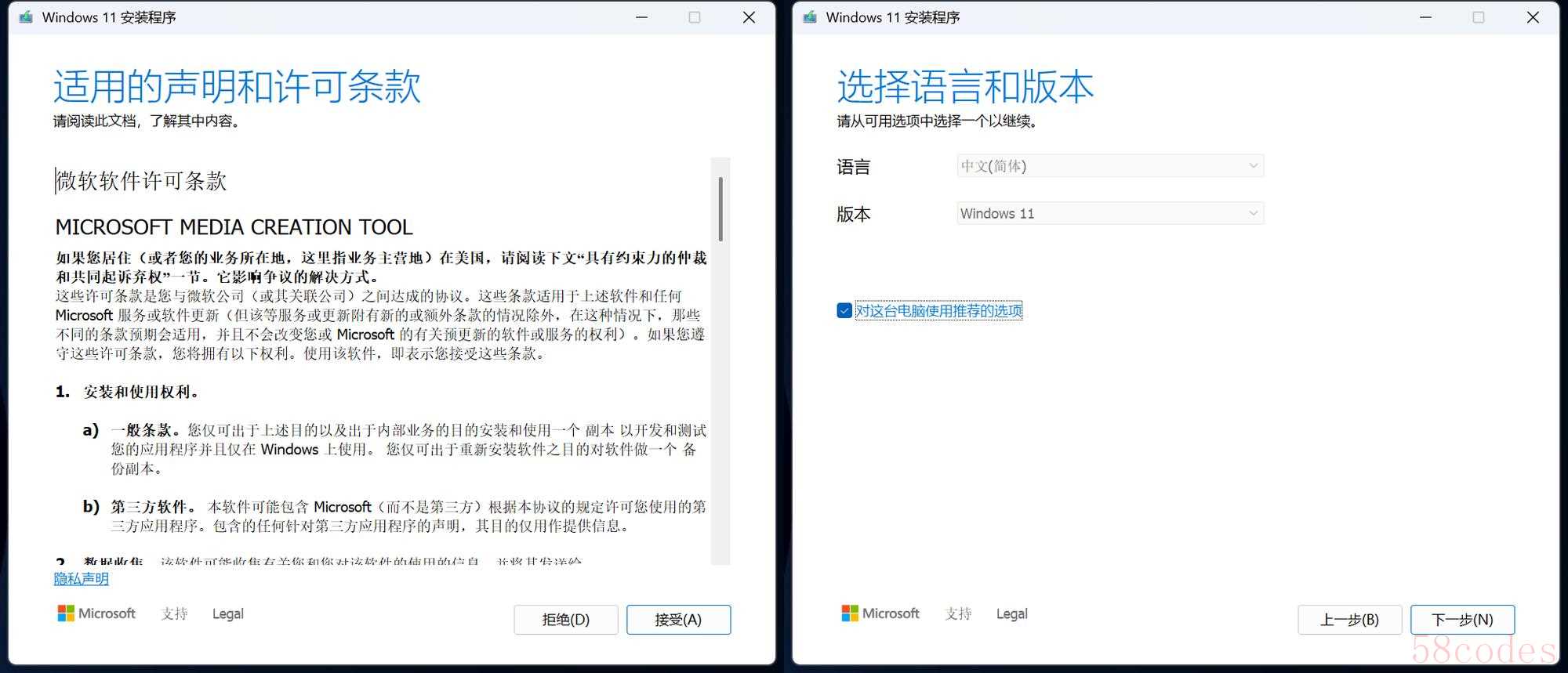
选择要使用的安装介质,即我们准备好的U盘。如果你电脑上插了多个移动存储设备,一定要记住正确的盘符。
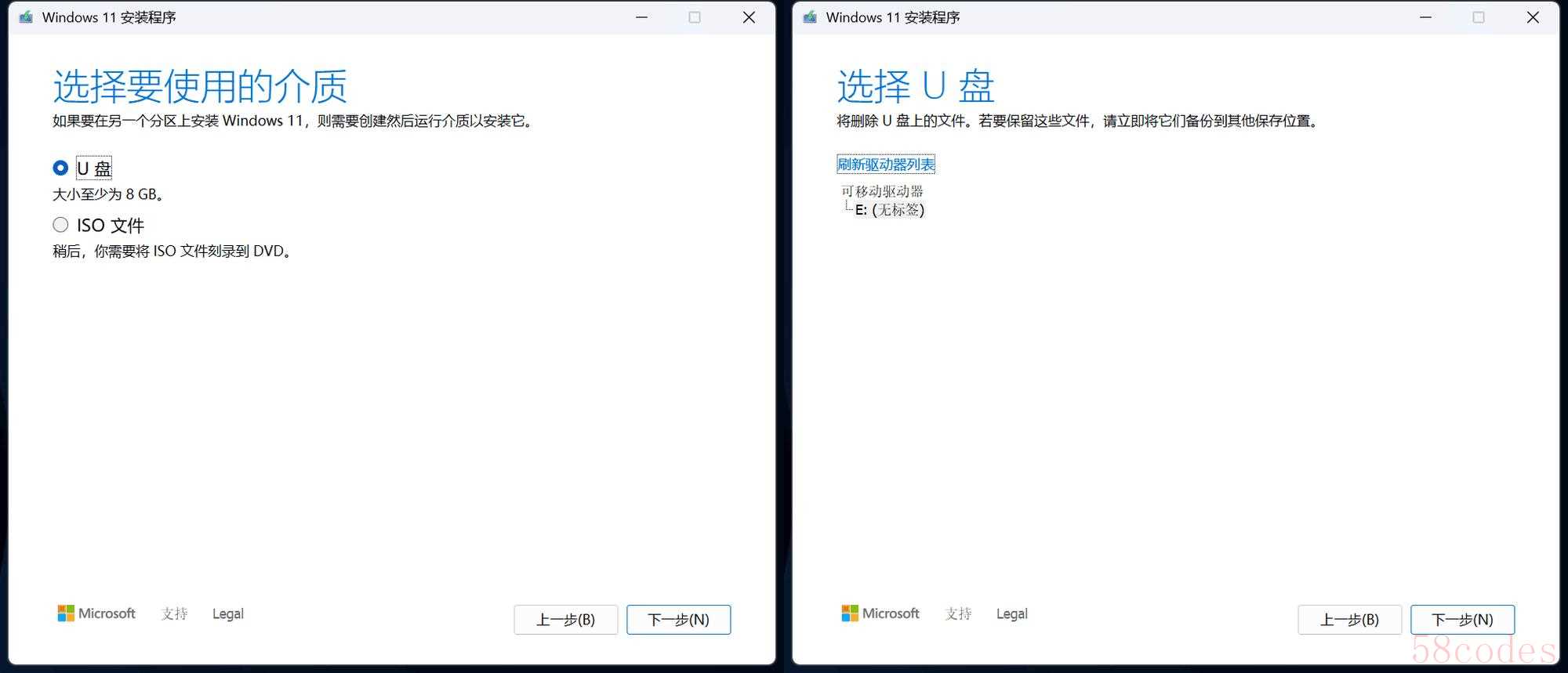
选择好U盘后,就开始下载Windows11系统了,这个时间受网速的影响。当提示U盘已经准备就绪,就说明Windows11安装盘就做好了。
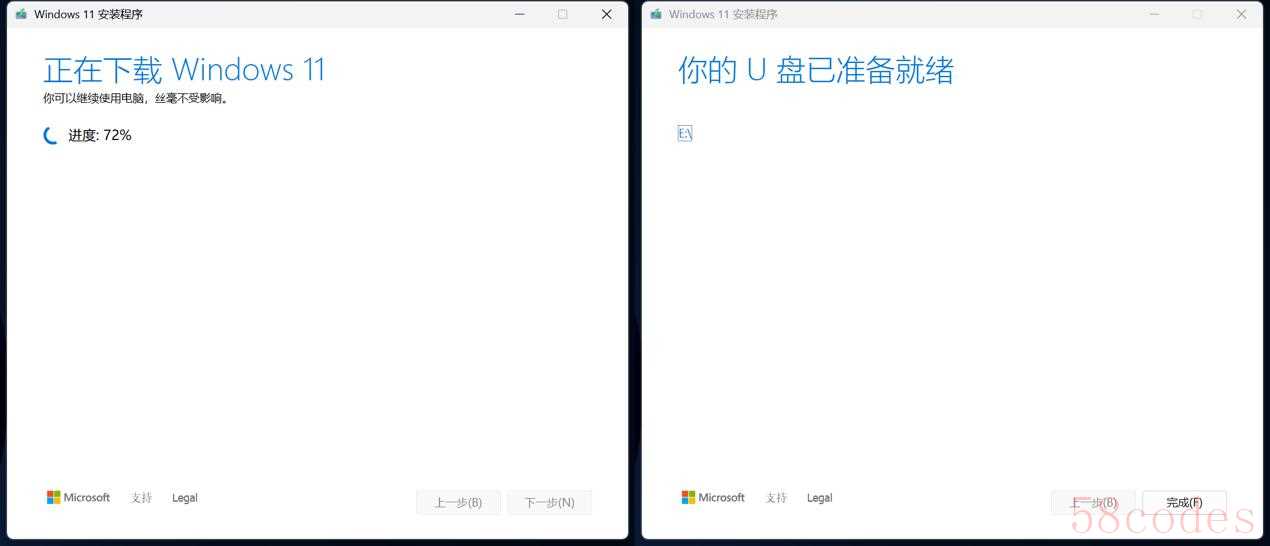
2 拆机更换固态硬盘
更换固态硬盘,第一步自然是要拆机。先将笔记本关机(不是休眠),然后选择合适的螺丝刀拆掉后盖可见的所有螺丝,再用撬棒沿着后盖缝隙一圈慢慢拆开,不要撬坏卡扣。

找到固态硬盘的安装位,超薄本通常只有1个NVMe M.2插槽,游戏本通常有两个,对于后者来说插上全新固态硬盘,并在Windows的存储管理中初始化即可,而前者就要重新安装操作系统了。

固态硬盘的选择,一是要看笔记本主板支持的PCIe版本,例如支持的是3.0、4.0还是5.0,不过现在的笔记本还是4.0为主流,例如三星990 EVO Plus。这款产品不仅有着高达7250MB/s的顺序读取速度,而且还具有低功耗、低发热量的优势,非常适合笔记本升级,最高4TB更足够支持到下个换机周期了。值得一提的是,它的性价比也非常不错,今年京东双十一已经提前开启了,主流的1TB容量只要599元即可到手,晒单还能抽百元E卡。

二是要看插槽支持的M.2固态硬盘的长度规格,是2280还是2242,它们的区别主要是长短,例如我们拆机原配固态硬盘就是2242规格(下图下),不过却配备了延长支架,是妥妥的2280规格,而三星990 EVO Plus也是2280规格,可以说完美适配。

将新固态硬盘安装在M.2插槽并拧上固定螺丝,然后装回后盖即可展开下一步了。由于这块三星990 EVO Plus固态硬盘我们之前进行过多次装机测试,产品标签有些磨损,因此并非全新产品,不过大家也不要在意这些细节。

3 安装Windows11系统
把刚制作好的Windows11安装U盘插到笔记本USB接口并开机。由于我们已经换上了三星990 EVO Plus这块新硬盘,因此BIOS会自动搜寻可引导的存储设备。如果你的U盘被识别到,就会进入到Windows11的安装界面了,先选择默认的语言和货币格式。
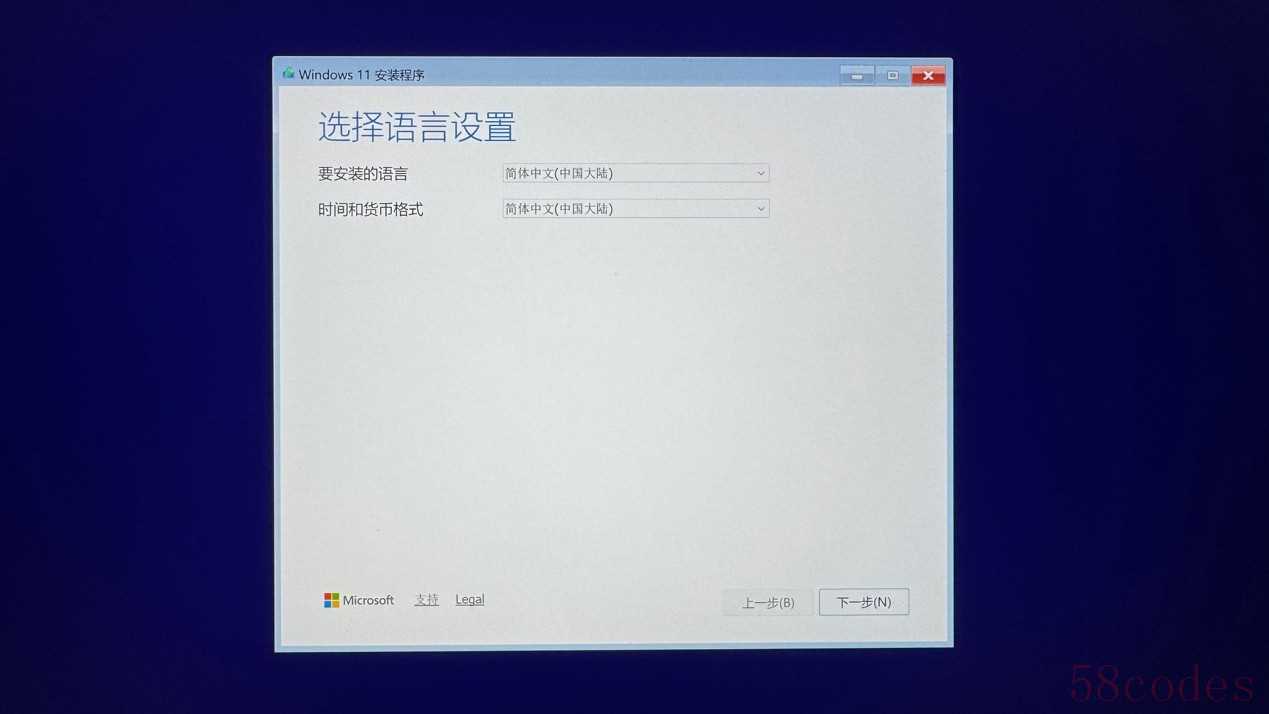
选择默认的键盘和输入法,例如微软拼音。
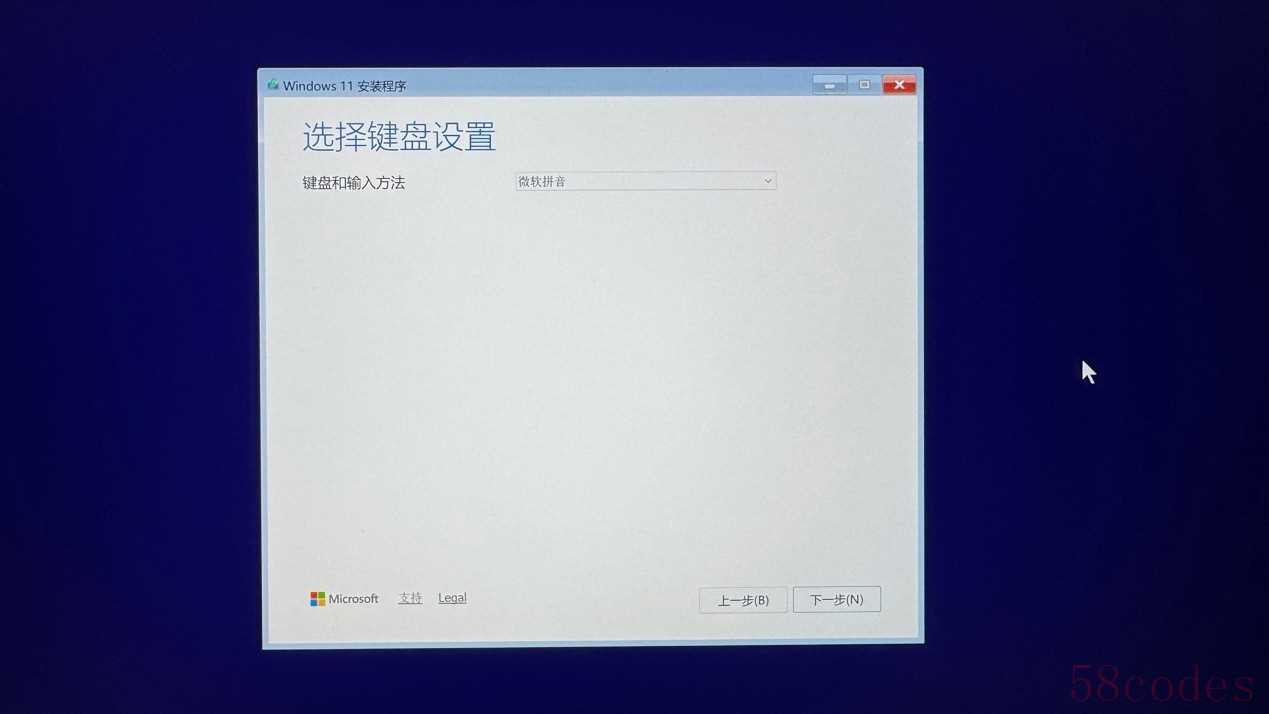
选择安装选项,即安装Windows11并勾选同意下面的选项,因此会删除硬盘中所有的数据。不过我们安装的本来就是块新硬盘,所以不用纠结。

由于我们安装的是Windows11原版系统,因此需要输入产品密钥,不过相信大家手里应该都是没有的,所以点“我没有产品密钥”跳过。
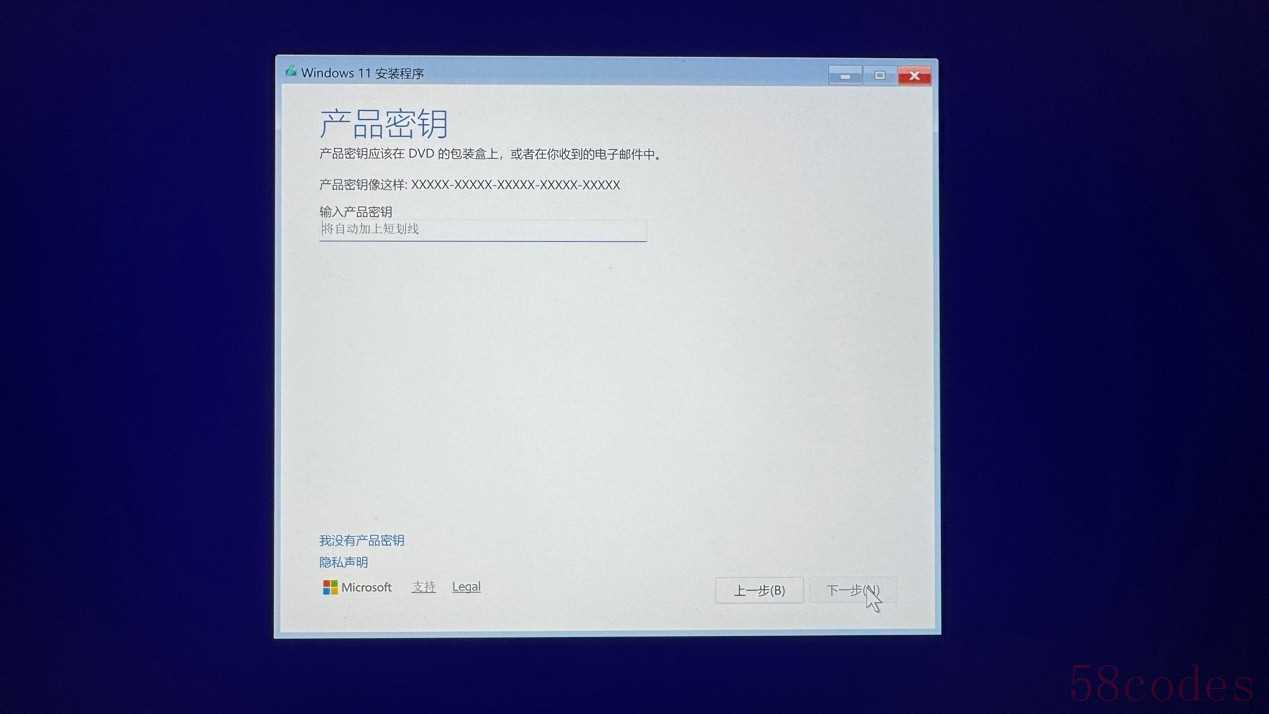
然后根据需求选择Windows11系统的版本,如果台式机通常选择专业版,如果是笔记本就选择家庭版,因为它们出厂通常都是预装的家庭版,这样安装并联网后就能自动激活。
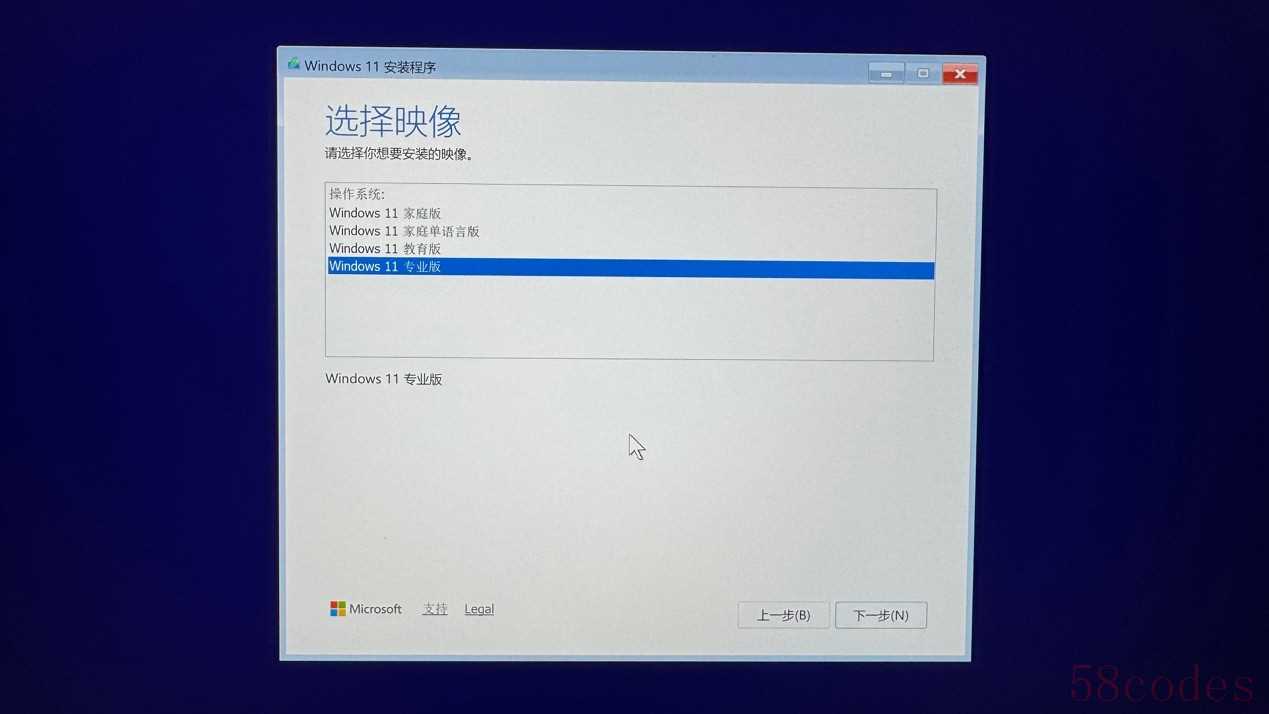
同意和接受声明和许可条款。
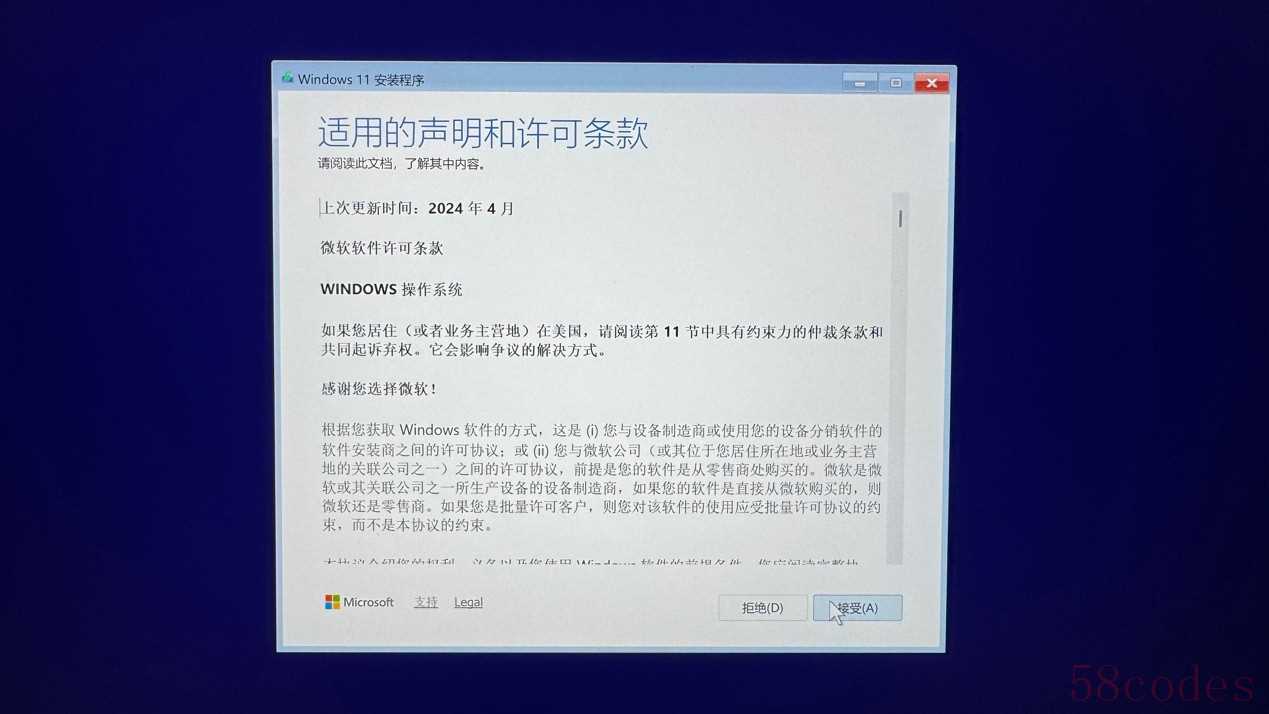
选择Windows11的安装位置,默认第一个就是我们的新硬盘,第二个是安装系统的U盘,不要搞错了。
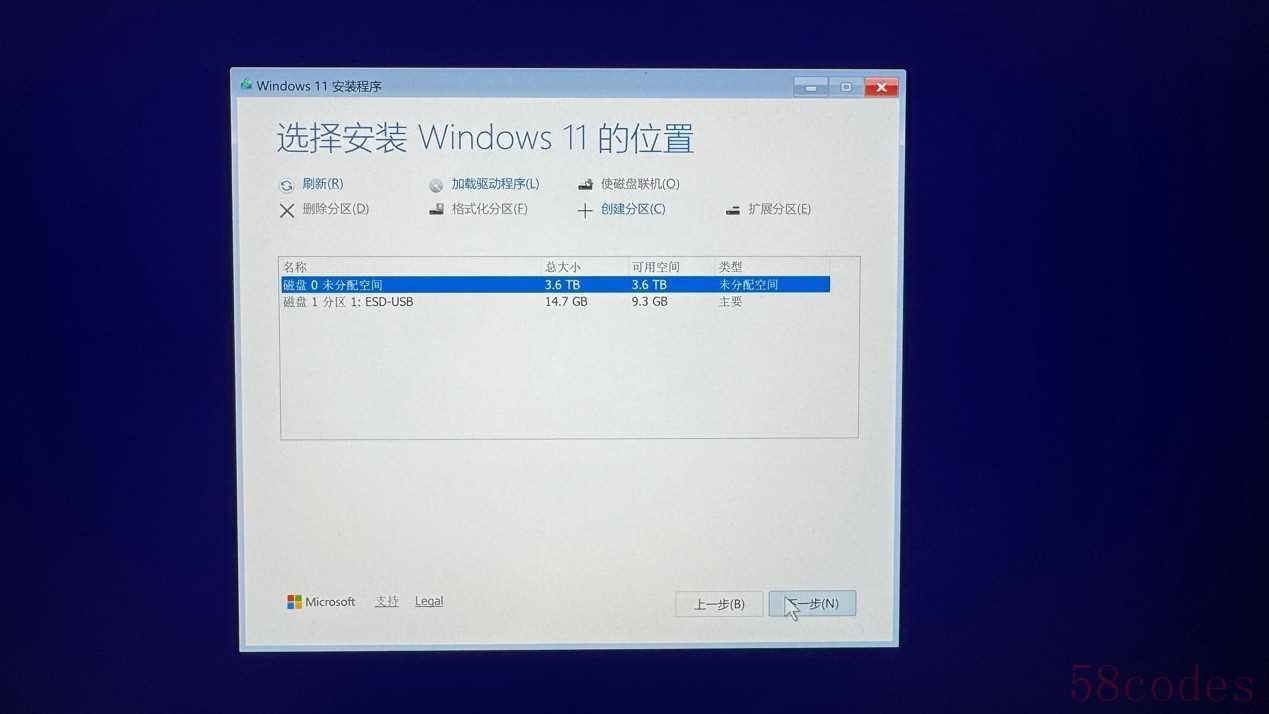
准备就绪就可以安装了。
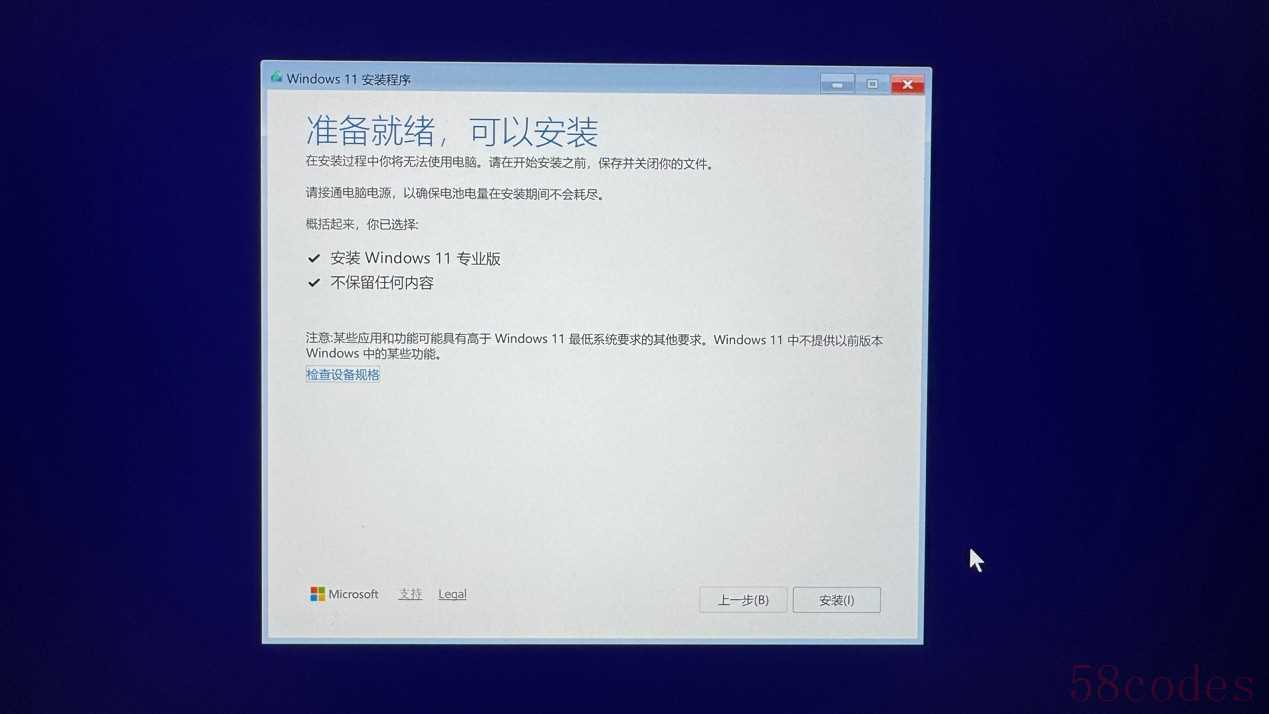
接下来就正式启动Windows11的安装,这个要花费几分钟时间,安装完成后会自动重启,然后就会出现大家熟悉的Windows11初始化界面了,此时我们的系统安装就完成了。
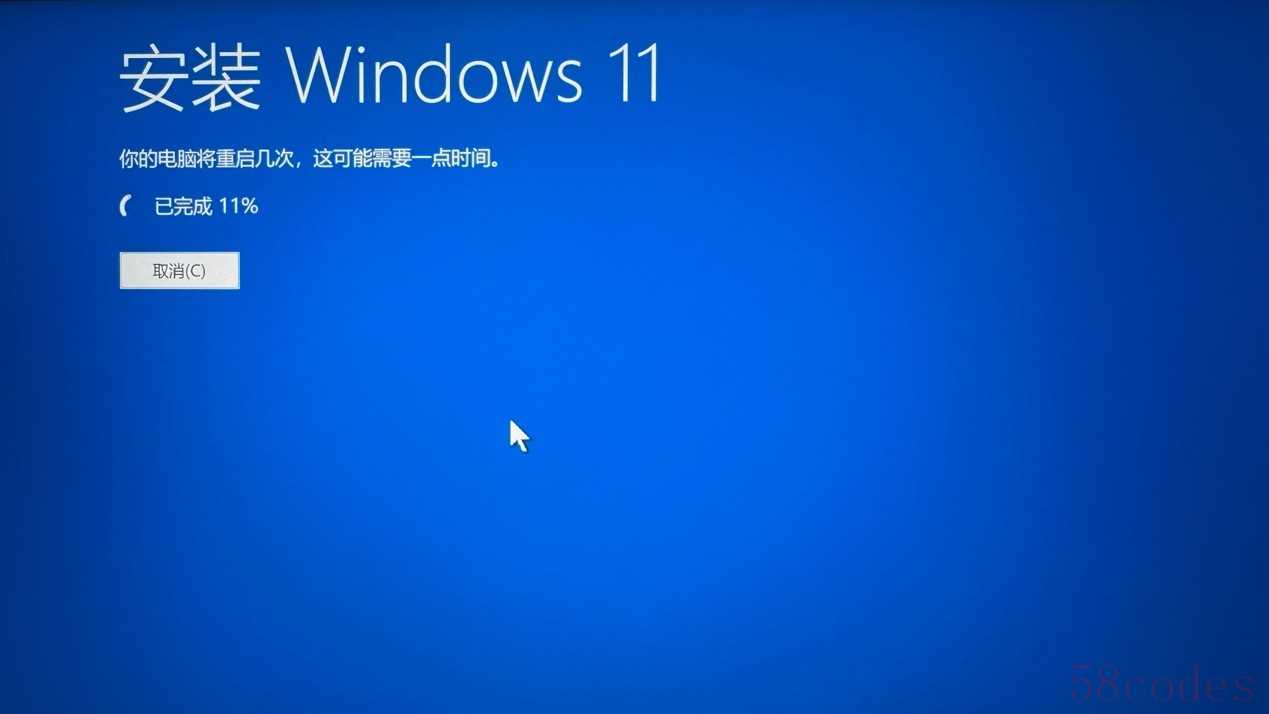
总体来看,笔记本升级固态硬盘无非就是制作系统安装U盘、更换固态硬盘和安装系统三个步骤,最大的不同可能就是拆机的步骤或者结构有差异,这时候大家一定要遵循胆大心细的原则,切不可大力出奇迹。

 微信扫一扫打赏
微信扫一扫打赏
 支付宝扫一扫打赏
支付宝扫一扫打赏
